|
当用户想要在一个比较长的Word 2010文档中快速定位到某个特定页时,可以借助Word 2010提供的“定位”功能实现快速翻页,操作步骤如下所述: 第1步,打开Word 2010长文档,在“开始”功能区的“编辑”分组中单击“查找”按钮右侧的下拉三角按钮,并单击“转到”命令,如图所示。 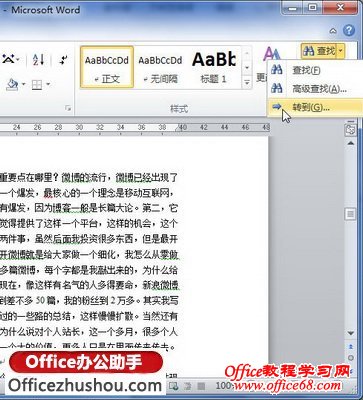 单击“转到”命令 第2步,打开“查找和替换”对话框,在“定位”选项卡的“定位目标”列表中选择“页”选项,然后在“输入页号”编辑框中输入目标页码,并单击“定位”按钮即可,如图所示。 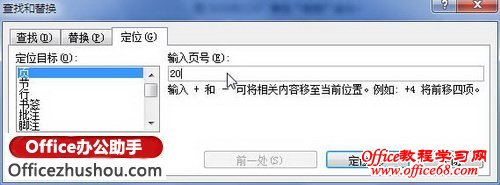 “定位”选项卡 |
|
当用户想要在一个比较长的Word 2010文档中快速定位到某个特定页时,可以借助Word 2010提供的“定位”功能实现快速翻页,操作步骤如下所述: 第1步,打开Word 2010长文档,在“开始”功能区的“编辑”分组中单击“查找”按钮右侧的下拉三角按钮,并单击“转到”命令,如图所示。 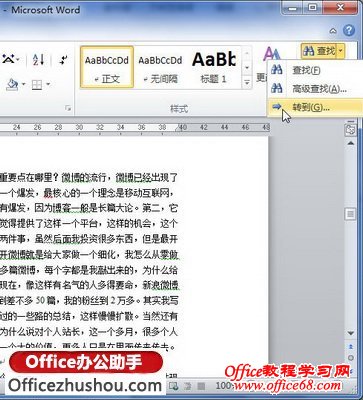 单击“转到”命令 第2步,打开“查找和替换”对话框,在“定位”选项卡的“定位目标”列表中选择“页”选项,然后在“输入页号”编辑框中输入目标页码,并单击“定位”按钮即可,如图所示。 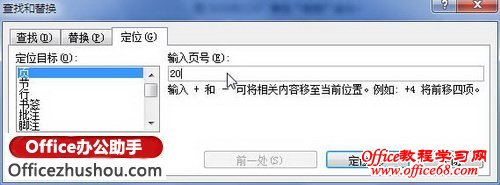 “定位”选项卡 |
控制Word 2010的自动编号或是多级列表,对于很多人来说,也许一直以来都是非常头痛的...
您可能会邀请同事对您的文档做一个完善或是修改,可是您却希望能够知道他究竟修改了哪...
与数学相关的文档中经常会需要输入直径符号,如果我们对Word不是很熟悉的话,可能会不...
当用户在Word中进行编辑的时候需要进行一些排序,这个时候我们就会使用上带圈的字符,...
在平时的工作学习中通常会对Word文档中文章进行各种分隔线的标注,比如双行线,虚线等...
大家都知道当我们在过年的时候,家家户户都胡贴春联,有的还要贴福到了的帖子,意味着...